Что такое нормальная температура процессора во время игры?
Опубликовано: 2022-12-24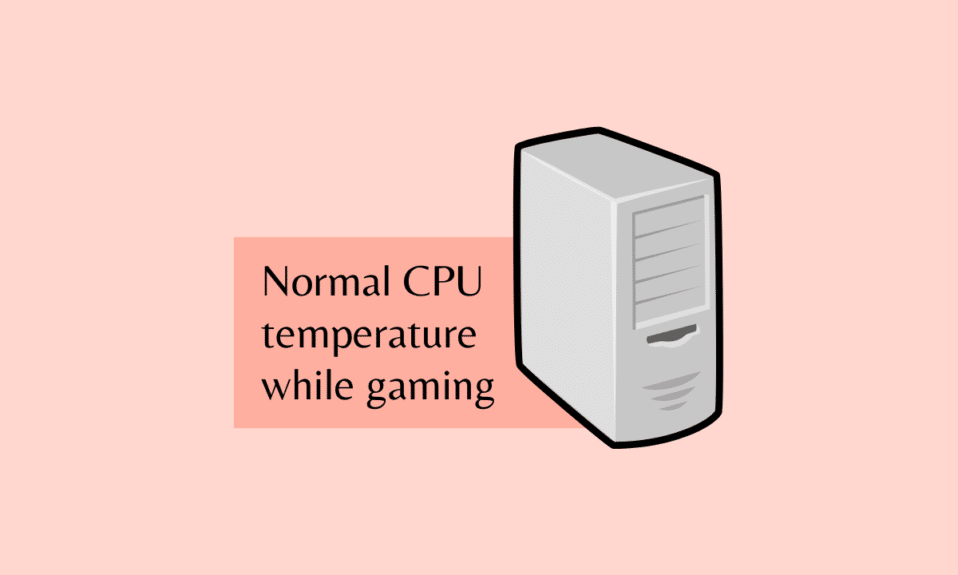
Температура процессора — одна из самых важных частей, которую каждый должен время от времени контролировать. Центральный процессор (CPU) является центром всей сборки вашего ПК, как уже следует из названия. Хотя в настоящее время игры гораздо больше зависят от графических процессоров для управления частотой кадров, чем от процессоров, раньше это было не так. ЦП один отвечал за все требования к производительности, что обычно приводило к высокой температуре ЦП во время игры. Давайте узнаем ответ на ваш запрос о нормальной температуре процессора во время игры и как мне снизить температуру процессора.
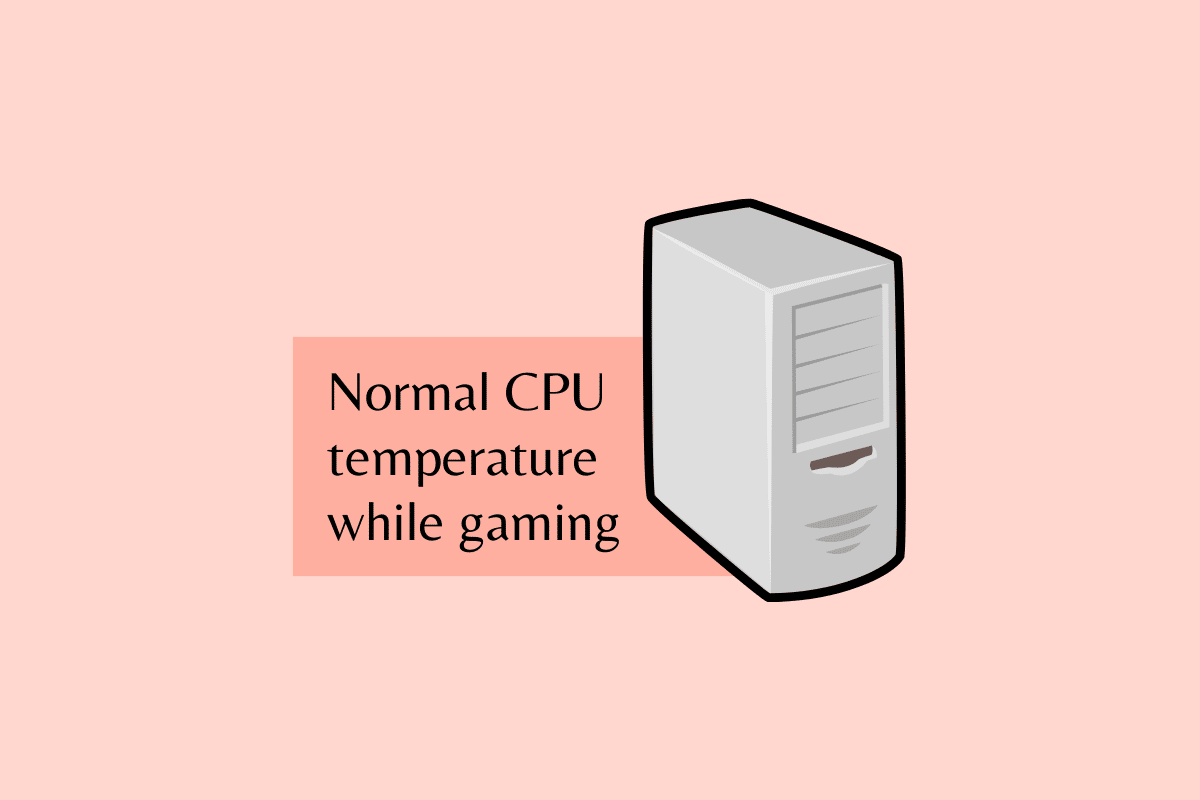
Содержание
- Что такое нормальная температура процессора во время игры?
- Что такое высокая температура процессора во время игры?
- Горячо ли 80ᵒ C для процессора во время игры?
- Как понизить температуру процессора?
- 1. Низкая загрузка ЦП
- 2. Низкая комнатная температура
- 3. Поместите компьютер в воздухопроницаемое место.
- 4. Чистый ПК
- 5. Исправить управление кабелями
- 6. Повторно нанесите термопасту
- 7. Обновите процессорный кулер
- 8. Ускорьте существующие вентиляторы
- 9. Добавьте больше поклонников корпуса
- 10. Обновите корпус ПК
- 11. Кулер для ноутбуков для пользователей ноутбуков
Что такое нормальная температура процессора во время игры?
Нормальная температура процессора во время игры обычно зависит от модели процессора и его мощности . Среднее значение данных, объединенных с различными моделями процессоров, может дать вам представление о хорошей температуре процессора во время игры. Средняя температура находится между 60°C и 74°C . Но будут процессоры, у которых даже 70°C будет выше нормы, а для некоторых процессоров даже 93°C будет нормой. Чтобы найти нормальную температуру для вашей модели процессора, проверьте модель процессора, а затем найдите спецификацию температуры процессора. Там вы найдете минимальную, максимальную, текущую и среднюю температуру вашего процессора.
Что такое высокая температура процессора во время игры?

Высокая температура процессора во время игр также зависит от процессора . Но в целом температура около 90°C может быть опасной для вашего ПК. Если вы максимизируете свою производительность, поддерживая 80 ° C на протяжении всей игровой сессии, это обычно считается здоровым для вашего процессора. Чем выше температура, тем раньше ваш процессор может изнашиваться. Более интенсивный процессор работает во время игр или подобных тяжелых задач, таких как редактирование видео, которые могут быстрее изнашивать процессор. Как правило, ваш процессор должен колебаться около 60 ° C, что считается хорошей температурой процессора во время игры. Иногда он может увеличиваться, когда у вас более длительные игровые сессии.
Прочтите нашу статью о том, как проверить температуру процессора, чтобы узнать больше.
Горячо ли 80ᵒ C для процессора во время игры?
Нет , 80°C считается нормальной температурой. Но если она превысила 80°C, это может вызвать некоторые проблемы, которые могут привести к износу вашего процессора раньше, чем вы ожидаете. Как упоминалось выше, это зависит от процессора, который вы используете в конечном итоге. Но в более общем смысле нормой считается 80°C. Но как только вы приблизитесь к 90 ° C во время игры, ваш процессор через некоторое время может выйти из строя.
Как понизить температуру процессора?
Чтобы снизить температуру процессора, вы должны найти причину перегрева. Помимо более длительных игровых сессий, которые вызывают перегрев вашего ЦП, может быть множество других причин, которые могут привести к тому, что ЦП достигнет небезопасной температуры, что приведет к срабатыванию механизма безопасности, называемого тепловым дросселированием. Это снижает максимальное использование процессора, что приводит к тому, что процессор работает медленнее и выделяет меньше тепла, что позволяет ему охлаждать процессор.
Если вы хотите исправить ошибку теплового отключения в Windows 10, вы можете прочитать статью, чтобы исправить ошибку теплового отключения. Ниже приведены способы снижения температуры процессора.
1. Низкая загрузка ЦП
Одной из наиболее распространенных причин перегрева ЦП может быть перегрузка ЦП задачами над задачами. Игры во время потоковой передачи видео в реальном времени с множеством вкладок Chrome, открытых в фоновом режиме. Итак, вы можете закрыть все ненужные вкладки .
2. Низкая комнатная температура
Это также важно учитывать при использовании компьютера. Хранение его в жарком помещении может привести к перегреву процессора, поэтому постарайтесь переместить его в более прохладное место или понизить температуру в помещении .

3. Поместите компьютер в воздухопроницаемое место.
Размещение вашего ПК в правильном месте, где ему есть место для дыхания и хороший поток воздуха . Вы можете разместить его там, где легко проходит воздух, а пыль минимальна . Не ставьте его в углах комнат, возле окон, потому что он может накапливать пыль, а также на земле по той же причине. Пыль может заблокировать дыхательные пути и вызвать перегрев.
4. Чистый ПК
Рекомендуется время от времени чистить компьютер для его бесперебойной работы. Если ваш компьютер находится в месте, где он может запылиться, и ваш компьютер начал перегреваться, вам следует открыть компьютер и очистить его. Пыль может уменьшить поток воздуха, который блокирует его охлаждение, что может снизить производительность вашего ПК.
5. Исправить управление кабелями
Открывая компьютер, вы должны проверить расположение кабелей . Неиспользуемый кабель, блокирующий дыхательные пути, может привести к перегреву. Если кабели упираются или свисают над основными компонентами вашего ПК, это может вызвать проблемы. Поэтому не забудьте переставить их как можно лучше.
6. Повторно нанесите термопасту

Если у вас старый компьютер или вы никогда не наносили термопасту, то вам пора это сделать. Через некоторое время термопаста изнашивается, и ее необходимо наносить повторно, чтобы процессорный кулер работал бесперебойно. Откройте кулер процессора и снимите его. Затем очистите кулер процессора и заднюю часть процессора . Удалите остатки старой пасты и протрите ее тряпкой изопропиловым спиртом . После очистки нанесите термопасту размером с горошину и положите сверху процессорный кулер. Давление будет правильно распределять пасту.
7. Обновите процессорный кулер
Если вы выполнили все вышеперечисленные шаги, но проблема не устранена, возможно, пришло время обновить кулер вашего процессора. Обновляйте кулер процессора только в том случае, если вы используете штатный кулер и температура выше. В этом случае вам может помочь переход на более совершенный процессорный кулер, например жидкостный кулер AIO .
8. Ускорьте существующие вентиляторы
Ознакомьтесь с нашей статьей о том, как контролировать скорость вращения вентилятора, чтобы лучше понять этот шаг.
9. Добавьте больше поклонников корпуса

Вышеописанный шаг не для вас, если вы уже обновили процессорный кулер, а температура по-прежнему превышает норму. Затем вы можете попробовать добавить в свою систему больше вентиляторов, что обеспечит лучший поток воздуха в вашу систему, и если у вас уже есть достаточное количество вентиляторов в вашей системе, вам следует попытаться перенастроить их . Добавьте несколько для втягивания воздуха в вашу систему, а также для функции выпуска для плавного функционирования всего процесса.
10. Обновите корпус ПК
Приобретение нового корпуса компьютера может быть одним из решений, так как он обеспечит лучшую циркуляцию воздуха. Всегда ищите корпус большего размера с вентилируемыми передней и верхней панелями и большим пространством для установки дополнительных вентиляторов. Больший корпус обеспечивает больше места для ваших компонентов.
11. Кулер для ноутбуков для пользователей ноутбуков
Вы можете легко получить мощный кулер для ноутбука, который может помочь вам решить проблему перегрева вашего ноутбука. Он охлаждает ваш процессор, что предотвращает сбой вашего ноутбука в середине игры.
Рекомендуемые:
- Исправить неработающий экран блокировки Windows Spotlight
- Как показать температуру процессора и графического процессора на панели задач
- Что такое группа WHOOP?
- 11 лучших приложений для охлаждения телефона для Android и iOS
ПК могут прослужить долгие годы в хорошем состоянии, если за ними правильно ухаживать. Регулярные проверки и очистка ЦП будут поддерживать работоспособность вашего ПК. Поддержание нормальной температуры ЦП во время игры — еще одна задача, которая помогает поддерживать компьютер в хорошем состоянии, поскольку высокая температура ЦП во время игры может нанести серьезный ущерб вашему ПК. Мы надеемся, что статья о нормальной температуре процессора в играх была полезной. Пожалуйста, дайте нам свой отзыв в комментариях ниже. Кроме того, дайте нам знать, что вы хотите узнать дальше.
